调整css表格间距的核心在于使用border-spacing和border-collapse属性。首先,border-spacing设置单元格间距,仅在border-collapse为separate时生效;其次,border-collapse控制边框是否合并,默认值separate使border-spacing有效,而collapse则忽略间距;最后,padding可增加内容与边框的距离,但属于内部空间调整。
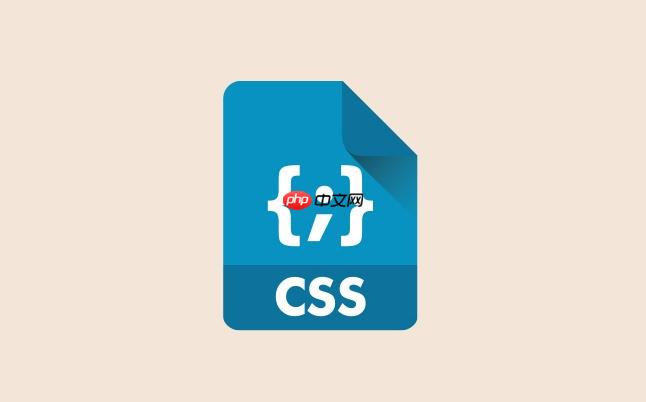
调整CSS表格间距,核心在于利用border-spacing属性控制单元格边框间的距离,以及border-collapse属性决定边框是否合并。前者用于调整单元格之间的空间,后者则影响边框的显示方式,两者结合使用可以灵活控制表格的外观。
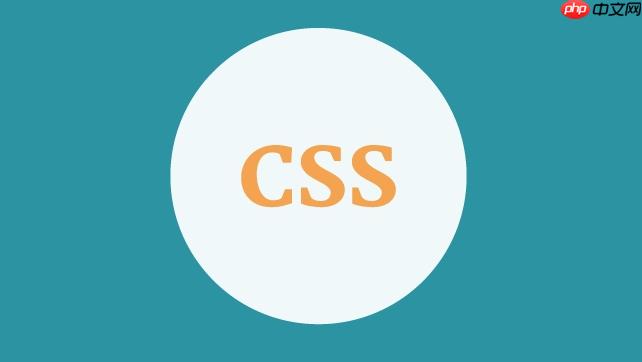
解决方案:
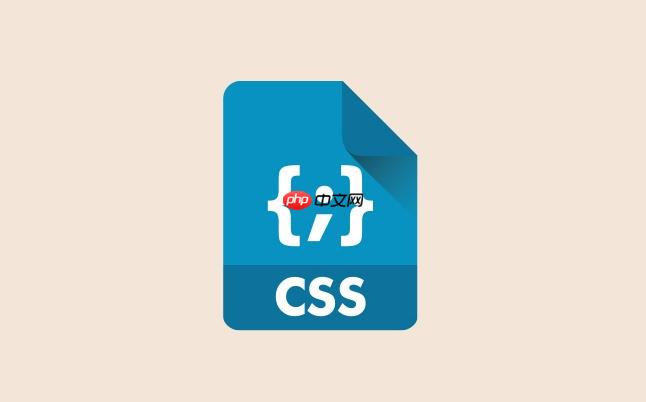
首先,border-spacing属性是关键。它可以设置表格单元格之间的水平和垂直间距。例如,border-spacing: 10px;会在单元格之间创建10像素的间距。这个属性只能用于table元素,并且只有在border-collapse: separate;时才生效。
立即学习“前端免费学习笔记(深入)”;
其次,border-collapse属性决定表格的边框是否合并。默认值是separate,这意味着每个单元格都有独立的边框,border-spacing属性会生效。如果设置为collapse,则相邻单元格的边框会合并成一个单一的边框,border-spacing属性会被忽略。
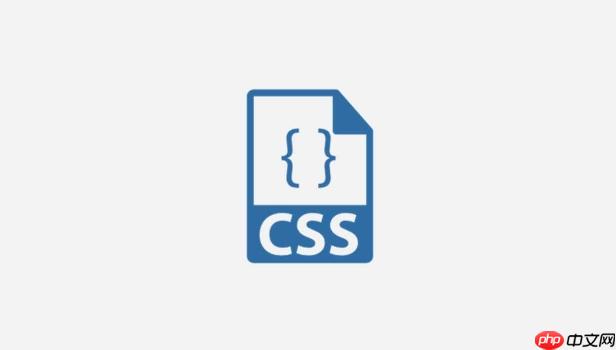
最后,可以通过内边距padding来增加单元格内容与边框之间的距离,这也能在视觉上起到调整间距的效果,但它实际上调整的是单元格内部的空间。
如何让表格边框更美观?
表格边框的美观度直接影响用户体验。除了基本的border属性设置颜色、粗细和样式外,还可以考虑以下几点:
- 使用统一的边框样式: 避免表格出现多种边框样式混用的情况,保持整体风格一致。
- 合理选择边框颜色: 边框颜色不宜过于鲜艳,应与表格内容和整体页面风格相协调。可以使用较浅的灰色或与主题色相近的颜色。
- 利用CSS3的边框效果: 例如,border-radius可以为表格边框添加圆角效果,box-shadow可以增加立体感。
- 考虑使用双边框: 通过设置两个相邻的边框,可以创建更丰富的视觉效果。例如,可以使用border-top和border-bottom分别设置不同的颜色和粗细。
table {
border-collapse: separate; /* 确保边框分离 */
border-spacing: 10px; /* 设置单元格间距 */
border: 1px solid #ccc; /* 设置表格边框 */
}
td, th {
border: 1px solid #ccc; /* 设置单元格边框 */
padding: 8px; /* 设置单元格内边距 */
}
如何实现响应式表格,使其在不同设备上都能良好显示?
响应式表格的关键在于让表格能够根据屏幕尺寸自动调整其布局和内容显示方式。以下是一些常用的方法:
- 使用overflow-x: auto;: 将表格包裹在一个div容器中,并设置容器的overflow-x属性为auto。当表格宽度超过容器宽度时,会出现水平滚动条,用户可以通过滚动查看完整内容。
<div> <table> ... </table> </div>
- 使用媒体查询调整表格布局: 通过媒体查询,在不同屏幕尺寸下应用不同的CSS样式。例如,可以隐藏某些列,或者将表格转换为列表形式。
@media screen and (max-width: 600px) {
table {
display: block;
overflow-x: auto;
}
thead tr {
display: none; /* 隐藏表头 */
}
tbody td {
display: block; /* 将单元格转换为块级元素 */
width: auto;
border: none;
border-bottom: 1px solid #eee;
position: relative;
padding-left: 50%;
}
tbody td:before {
position: absolute;
top: 6px;
left: 6px;
width: 45%;
padding-right: 10px;
white-space: nowrap;
content: attr(data-title); /* 从data-title属性中获取表头内容 */
}
}
- 使用JavaScript库: 一些JavaScript库,如DataTables,提供了更高级的响应式表格功能,例如自动分页、排序和过滤。
如何优化大型表格的加载速度?
大型表格往往包含大量数据,加载速度慢会严重影响用户体验。以下是一些优化方法:
- 分页加载: 将表格数据分成多个页面,每次只加载当前页面的数据。这可以显著减少初始加载时间。
- 虚拟滚动: 只渲染当前视口内的数据,当用户滚动时,动态加载新的数据。这可以避免一次性渲染整个表格,提高性能。
- 使用table-layout: fixed;: 这个属性可以使浏览器更快地计算表格布局,尤其是在表格列宽固定时。
- 延迟加载图片: 如果表格中包含图片,可以使用延迟加载技术,只在图片进入视口时才加载。
- 避免复杂的CSS样式: 复杂的CSS样式会增加浏览器的渲染负担,应尽量使用简单的样式。
table {
table-layout: fixed; /* 固定表格布局 */
}
如何实现表格的冻结表头和列?
冻结表头和列可以让用户在滚动表格时始终看到关键信息。这可以通过CSS和JavaScript来实现。
- CSS Sticky定位: 使用position: sticky;可以将表头和列固定在屏幕顶部或左侧。
th {
position: sticky;
top: 0;
background-color: #fff; /* 确保背景颜色不透明 */
z-index: 1; /* 确保表头在其他元素之上 */
}
td:first-child, th:first-child {
position: sticky;
left: 0;
background-color: #fff;
z-index: 2; /* 确保列在表头之下,但在其他单元格之上 */
}
-
JavaScript监听滚动事件: 通过JavaScript监听滚动事件,动态调整表头和列的位置。这种方法更灵活,可以实现更复杂的冻结效果。
-
使用第三方库: 一些JavaScript库,如FixedHeaderTable,提供了现成的冻结表头和列的解决方案。
注意:使用position: sticky;时,父元素不能设置overflow: hidden;或overflow: auto;,否则sticky定位会失效。




















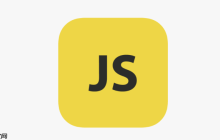









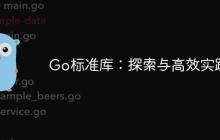






暂无评论内容